先日考察した【MVNO】非rootなドコモ端末をMVNO SIMでテザリングを可能にする方法(中級者向け)で無事MVNO環境でテザリングできるようになった皆さん、おめでとうございますw
これでドコモと完全に決別しよう!と思ったとしても、アプリ一覧にはドコモ関連アプリがいくつも残っていますよね。
これまでに何度か「非rootで無効化して問題ないサービス・アプリ一覧」という考察をしてきましたが、これだといくつかのドコモ関連アプリが残ってしまいます。今回はこれらを一挙に無効化(アンインストールではない)する策を考察してみます。
(参考にさせて頂いたブログ:はんぺんの備忘録 |Xperia Z1 f / A2をMVNO運用向けに非rootでカスタムする)
※今回はXperia Z2(SO-03F)にて行います。インストールアプリは機種ごとに異なりますので、各自読み替える等、工夫してみてください。
準備するものは無し!
今回のために新たに準備するものはありません。前回テザリングできるようにするために、PCに「adb環境」があること、Xperia側では「USBデバッグ」がONになっていればOKです。
ではさっそく進めていきましょう!
Xperiaにインストールされているアプリ一覧を出力する
adbコマンドを使って無効化するために必要な情報を取得します。
操作手順
- コマンドプロンプトを立ち上げ、枠部分右クリック>プロパティ>レイアウト>高さ表示を500くらいにしておく。(アプリ一覧は全部で407ありました。標準の高さ300だとすべて表示されません)
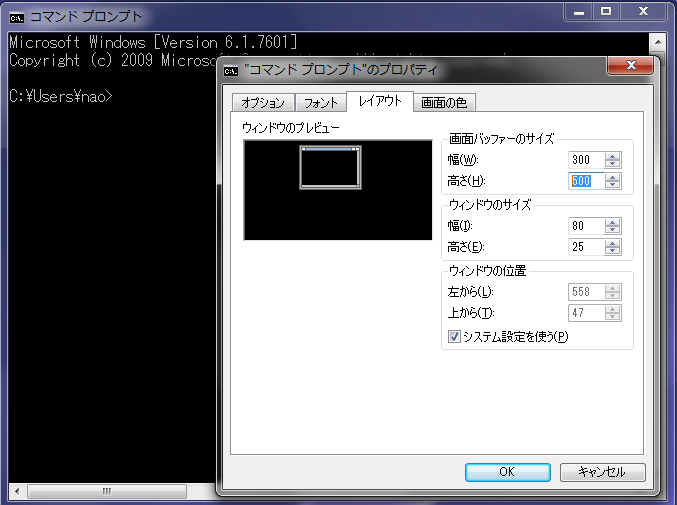
. - XperiaとPCをUSBケーブルで接続
. - 下記のコマンドでシステム領域のアプリ名一覧を取得します(アンインストールできないアプリ群)
adb shell
pm list packages -s(下記はコマンド実行結果です)
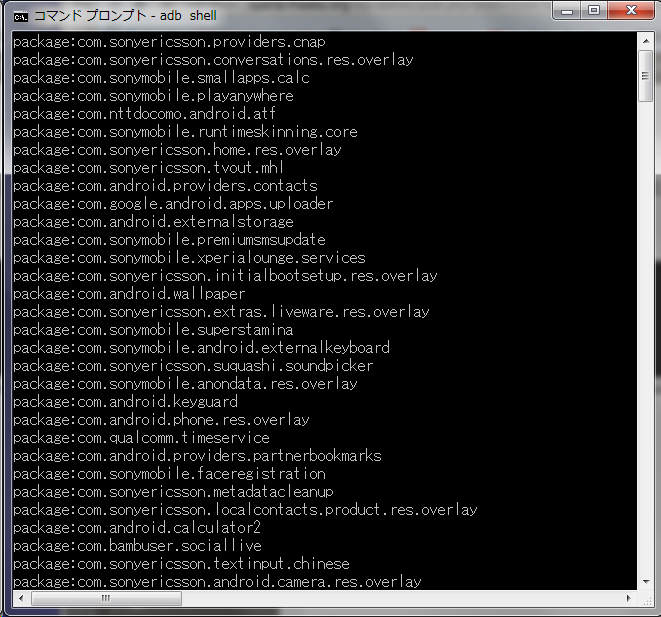
. - コマンドプロンプト画面で右クリック>すべて選択>ctrl+cでコピーし、メモ帳などに貼り付け
Xperia Z2の場合は407アプリありました。
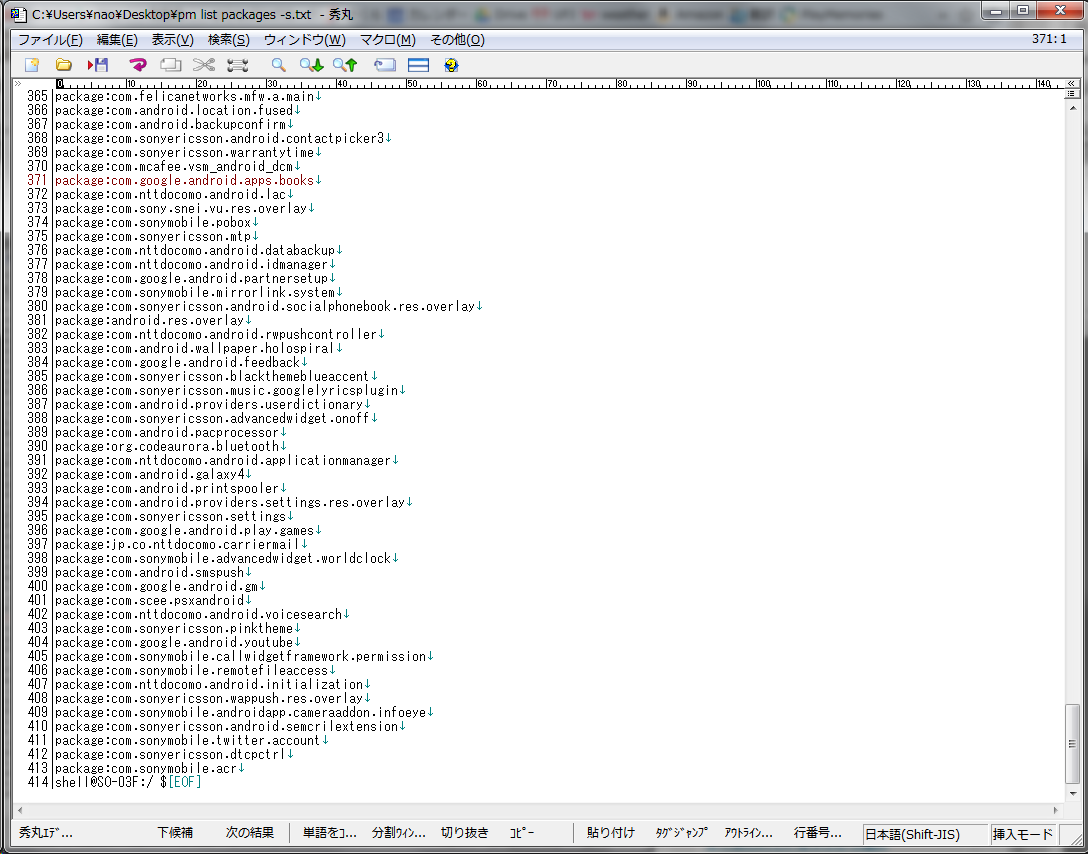
. - ここから無効化するアプリ(パッケージ名)を抽出していきます
キーワードとしては
・nttdocomo
・docomo
・dcm
あたりを検索して「行ごと」別のメモ帳などに貼り付けていきます。(以下はイメージです)
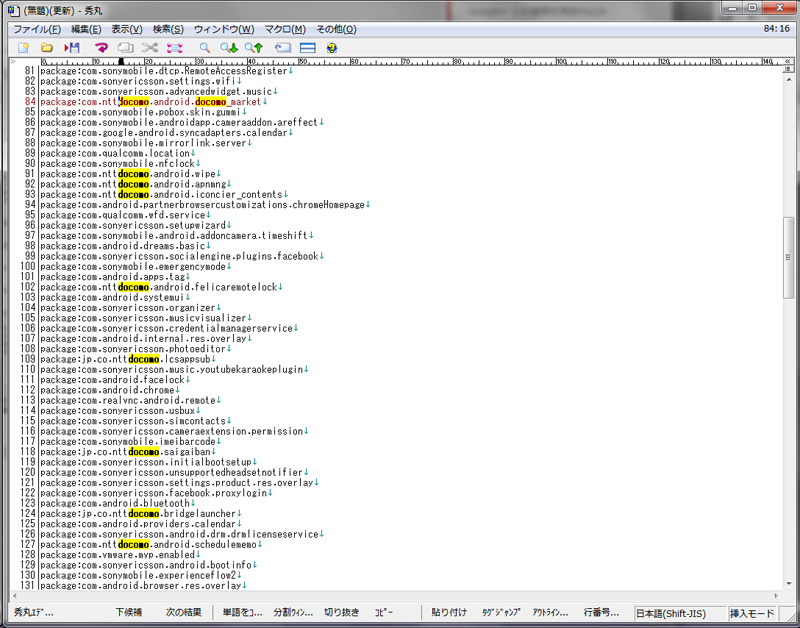
. - 上記検索条件で抜き出したアプリ一覧です(68パッケージ名)
package:jp.co.nttdocomo.ebook
package:jp.id_credit_sp.android
package:com.mobisystems.fileman.dcm
package:jp.co.nttdocomo.Koe_no_Takuhaibin_pi
package:com.nttdocomo.android.accountauthenticator
package:com.nttdocomo.mmb.android.mmbsv.process
package:com.threelm.dm.app.docomo
package:com.nttdocomo.android.fota.res.overlay
package:com.felicanetworks.mfs.addon.uicc.d
package:com.nttdocomo.android.store
package:com.nttdocomo.android.docomoset
package:com.android.dialer
package:com.nttdocomo.android.settings.lac
package:com.sonyericsson.docomo.settings
package:com.nttdocomo.mmb.android.MmbFcBrowMw.res
package:com.nttdocomo.android.areamail
package:com.nttdocomo.android.dhome
package:com.nttdocomo.android.selection
package:com.nttdocomo.android.ictrw
package:com.nttdocomo.android.atf
package:com.evernote
package:com.nttdocomo.android.photoviewer
package:com.nttdocomo.android.fota
package:com.nttdocomo.android.osv
package:com.mcafee.android.scanservice
package:com.nttdocomo.android.screenlockservice
package:jp.co.nttdocomo.lcsapp
package:com.somc.so03f.manual
package:com.nttdocomo.android.docomo_market
package:jp.ne.docomo.smt.contents_search_widget
package:com.nttdocomo.android.wipe
package:com.nttdocomo.android.apnmng
package:com.nttdocomo.android.iconcier_contents
package:com.nttdocomo.android.felicaremotelock
package:com.nttdocomo.android.iconcier
package:jp.co.nttdocomo.lcsappsub
package:jp.co.nttdocomo.saigaiban
package:jp.co.nttdocomo.bridgelauncher
package:com.nttdocomo.android.schedulememo
package:jp.co.nttdocomo.chkapl
package:com.vmware.mvp.enabled
package:com.nttdocomo.android.dcmvoicerecognition
package:com.nttdocomo.mmb.android.MmbSetting
package:jp.co.nttdocomo.contentsheadline
package:com.nttdocomo.android.mascot
package:com.nttdocomo.android.pf.dcmwappush
package:com.nttdocomo.android.socialphonebook
package:com.nttdocomo.android.pf.dcmippushaggregator
package:com.nttdocomo.android.cloudstorageservice
package:com.sonymobile.docomolockscreen
package:com.nttdocomo.android.mediaplayer
package:com.nttdocomo.android.voiceeditor
package:com.nttdocomo.osaifu.tsmproxy
package:com.nttdocomo.android.cloudset
package:com.nttdocomo.android.sdcardbackup
package:com.nttdocomo.android.toruca
package:jp.co.omronsoft.android.decoemojimanager_docomo
package:com.nttdocomo.android.remotelock
package:com.mcafee.vsm_android_dcm
package:com.nttdocomo.android.lac
package:com.nttdocomo.android.databackup
package:com.nttdocomo.android.idmanager
package:com.nttdocomo.android.rwpushcontroller
package:com.nttdocomo.android.applicationmanager
package:jp.co.nttdocomo.carriermail
package:com.nttdocomo.android.voicesearch
package:com.nttdocomo.android.initialization
package:com.android.contactsこれらはメモ帳などに保存しておきます。(元に戻すときにも使えますので)
.
アプリを無効化する(実作業)
上記で保存したパッケージ名にコマンドを付記していきます。
- メモ帳上で編集(ファイル名置換)していきます。
「package:」を「adb shell pm block 」(最後に「半角」スペースを忘れないように) - 置換し終わったらファイル名を付けて保存。拡張子は「.bat」にします。(今回の場合は「pure_xperia_disable_docomoapp.bat」となります)アイコンの形も歯車になります。
 .
.
.. - XperiaとPCをUSBケーブルで接続し、pure_xperia_disable_docomoapp.batをダブルクリック
コマンドプロンプトの画面が流れ、終了すると画面が自動的に閉じます。
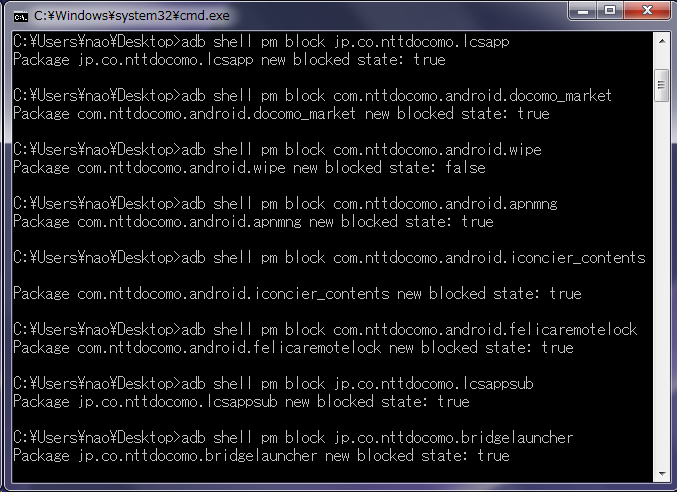
うまく無効化できないアプリもあり、設定>アプリ>すべて、から手動で無効化しなければならないのもありますが、そこはご愛嬌ということでw (ドコモアカウントだけは無効化できず。。。)
本当はドコモサービス全停止を目指しましたが、いくつかは残ってしまう結果となります。それでも全て手動で行うよりもより広範囲に無効化できるのはスッキリして非常に良いです。
気になる方はぜひやってみてください。
(参考)有効化するには
自作したbatファイル(adb shell pm block )のところ、下記
adb shell pm unblock
に文字列置換して、再度実行するだけです。全67アプリを一括で有効化もできますし、必要なアプリ(パッケージ名)を探して、それだけunblock(有効化)する、というやり方もできます。
また、端末を初期化すれば完全に元に戻すこともできます。


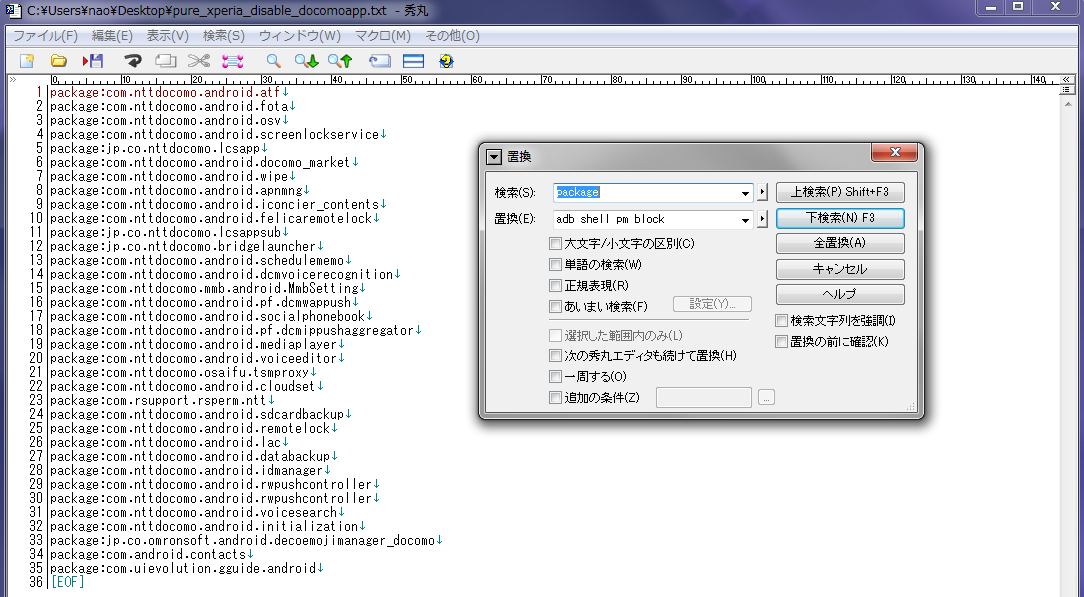

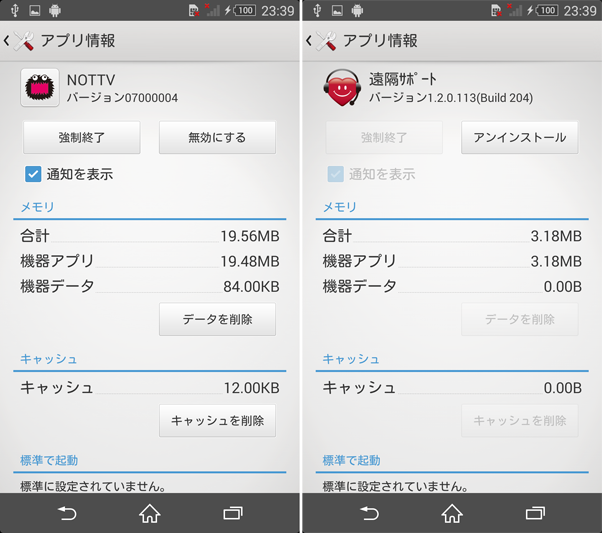
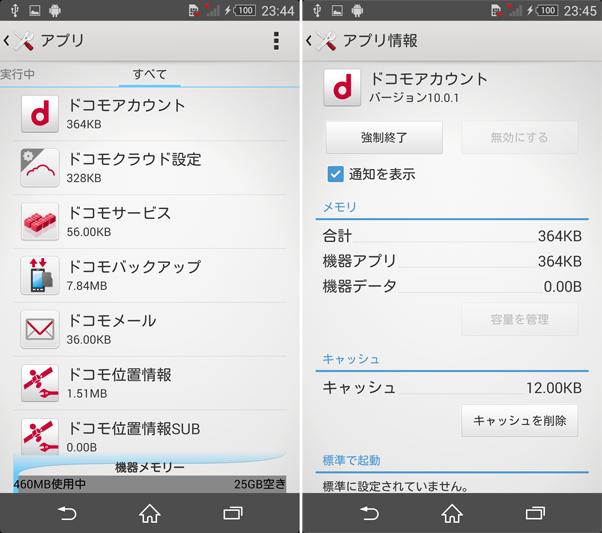

いつも役立つ情報ありがとうございます。
突然の質問で失礼致します。
Xperia Z2(SO-03F)をMVNOで使用しております。
この作業をした後にソフトウェアを「17.1.1.B.3.240」にアップデートしても設定は維持されるでしょうか?
テザリングの場合は再度同じコマンドを実行すればOKとのことで、このアプリを無効化の件がクリアされればとネットで調べているのですが、アップデートが発表されてから日が経っていないせいか有力な情報が見つかりません。
よろしくお願い致します。
<結論>【Z2・Z3・Z3 Compact】MVNO環境でこれまで通りテザリング有効化を維持する方法 で実際にZ2で確認済みです。良かったら見てみてくださいね。
返信頂きありがとうございます。
返信頂いたエントリーは既に拝見させて頂いており、「テザリング有効化を維持する方法」については大変参考になりました。
ただ「アプリ無効化」(adb shell pm block)についての記述が見当たらなかったので再度質問させて頂きます。
「アプリ無効化」(adb shell pm block)についてもソフトウェアアップデート後に関しては同様と考えてよろしいでしょうか?
ご面倒をお掛けしますがよろしくお願い致します。
無効化はアップデートとは関係ありませんのでぜひやってみてください。
ありがとうございます。
ソフトウェアアップデートやってみます!
Xperia Z2 Tablet(Docomo/Wi-fi)でdocomoアプリの無効化に成功しました。ありがとうございます。
ただ、テレビも受信できなくなるようでした。(テレビアプリは起動できるが、真っ暗な画面のまま操作が一切できない状態)
時間がなかったのでどのサービスかは特定はできていませんが、記載いただいていた有効化にてテレビは復旧しました。
とりま情報まで。
この方法でPOBOX Plusを無効化したら、競合せずにtouchを使えるようになるかも!?って思ったけど、ダメですね。
あくまで無効化であってシステム的に消えてはないんですねぇ…(^_^;)
POBox PlusとPOBox touchは別アプリですので共存できますよ。
6.3はないですが5.4は探せばsinedのapkが見つけられると思いますのでインストールしてみてくださいね!
docomoアプリの無効化が出来なくて苦労していました。ありがとうございます。
でも、キャリアが自社アプリで自分の会社の機種をダメにしてるのはわけがわかりませんねぇ(悲)